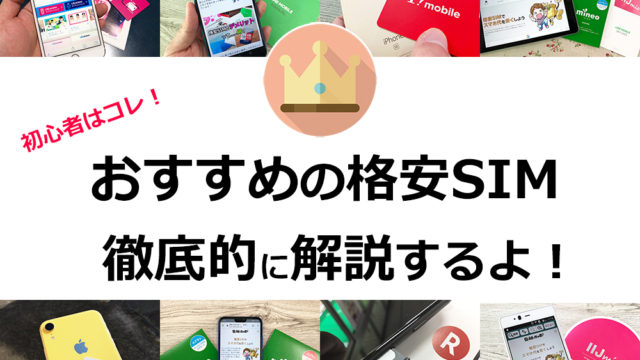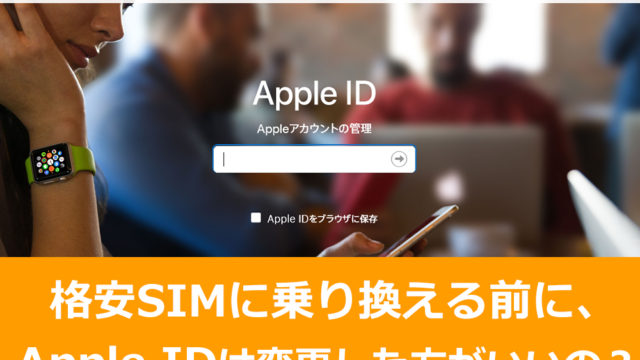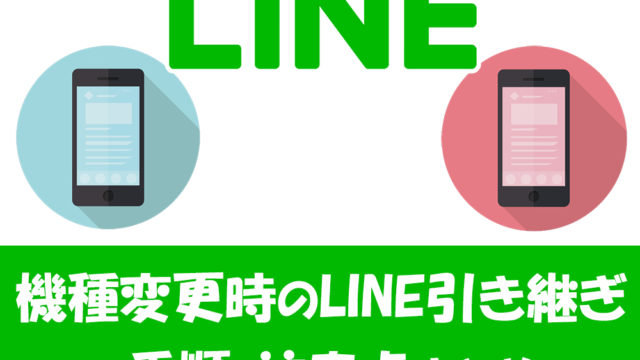この記事では、旧iPhoneから新iPhoneへのデータ移行(クイックスタート)の手順を解説しています。
また今回は、iOS12.4以降から使えるようになった「データ転送(クイックスタート)」を使ってご説明しています!
※直近だと、iPhone15もクイックスタートで完了しました!

それでは、実際の手順と途中気になった注意点も踏まえてデータ移行を行っていくので、SIMフリー版のiPhoneやキャリアのオンラインで購入した方は、参考にしてくださいね。







それでは、やってみましょう。
※現在、LINEMOのキャンペーンが激アツで申込みが急増しています!
| プラン | 6月キャンペーン内容 |
|---|---|
| ミニプラン | 新規番号で契約、または他社からのMNPで最大半年間実質無料!!(PayPayポイント990円相当が最大半年間もらえる)※現在増額中! |
| スマホプラン | 新規電話番号契約で3,000円分のPayPay。他社からのMNPで最大16,000円相当のPayPayポイント!10/6まで |
目次
[はじめに]個人的にはiCloudのバックアップをお勧めしたいです。
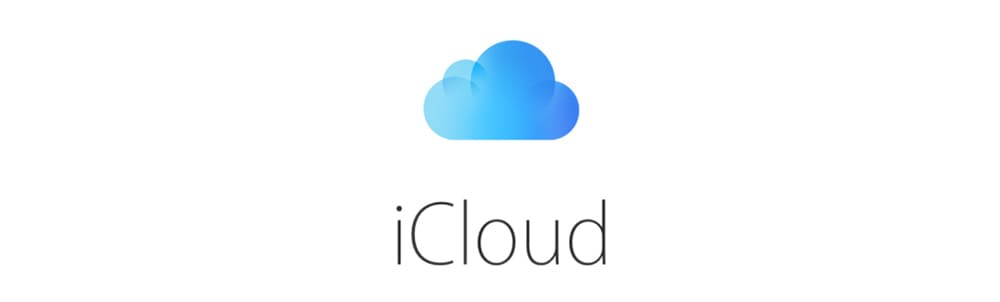
[追記2021年9月27日]iOS15では「新しいデバイスを購入」した際には、データ移行に必要な分のストレージを一時的に提供されるようになりました。Apple公式サイトでは「ストレージの容量が足りなくても、iCloudは一時的なバックアップを完了するために必要なストレージの容量を最大3週間、無料で提供」するとしています。「クイックスタート」を使う方には関係ない話ですが、iCloudでバックアップ&復元を行う方には吉報ですね!
まず先に僕が実際にやってみた感想ですが、iOS12.4以降のデータ転送機能を使ったやり方は簡単で特に大きな問題はありませんでしたが、個人的には「iCloudへのバックアップ」は推奨しておきたいです。
どんなトラブルが起きるかは誰にも分かりませんが、きっとみんなのiPhoneには大切な家族友人との写真や動画がきっとたくさん入っているハズです。
それを守るためにもiCloudへのバックアップはしておいた方が良いと僕は考えています。
因みに、iCloudは初期状態だとたったの5GBしかないので、拡張(課金)が必須となりますが、データ移行が完了した後に元に戻すことができるので、安心してください。
また、パソコンでiCloudへバックアップできる方はこの拡張作業は必要ありませんが、
- パソコンでiCloudのバックアップ方法を知らない
- そもそもパソコンを持っていない
という方は、スマホ1つでiCloudを使った方法で行いましょう。
iCloudバックアップを使ったデータ保存&復元手順、拡張からの戻し方は別記事で全てまとめていますので、そちらを参考にして頂ければと思います。
↓ ↓

また、Apple公式サイトでも「iCloudサポート」として解説されていますので、合わせてチェックしておきましょう
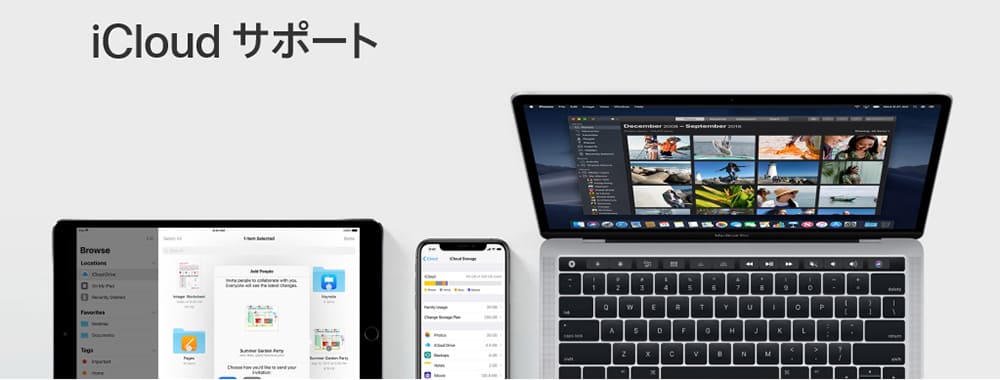
LINEやゲームデータのバックアップは別途必要になるよ

また、LINEやゲームアプリのデータ引き継ぎは別途必要になるので、予め行っておきましょうね。
現在はQRコードを使った移行ができるのでとっても簡単です。
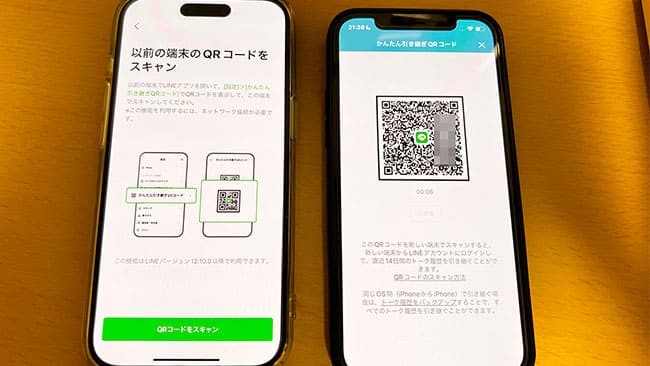
⇒ あんぜんLINE引き継ぎガイド(LINE公式外部サイトへ)
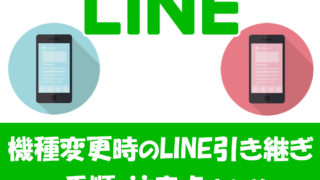

iOS12.4以上の「データ転送機能」を使って旧iPhoneから新iPhoneへのデータ移行をやってみた

念のため以下のことを済ませたら旧iPhoneから新iPhoneへデータ移行をしていきます!
- 移行側の新iPhoneには利用するSIMカードを挿しておく
- iCloudのバックアップ(iOS12.4以降は任意)
- Suicaを使っている方は旧iPhoneの方を削除しておく
- LINEトークのバックアップ(メールアドレスとパスワードを確認しておく!)
- 予め遊んでいるゲームアプリのデータ引き継ぎ方法を確認しておく!
- 旧端末のiOSは最新バージョンにしておく!
- Wi-Fi環境の元で行うこと!
今回は、iPhone11を購入したので既存のiPhoneXR(旧)からiPhone11(新)の2機種で行います。
手順① クイックスタートで始めよう

まずは、新旧のiPhoneを隣同時で並べて、新しいiPhoneの電源を入れると自動的にクイックスタートが起動します。

↓ ↓

そしたら新iPhone側の画面に「モヤモヤ」が現れるので、それを旧iPhoneでのカメラで読み取ります。
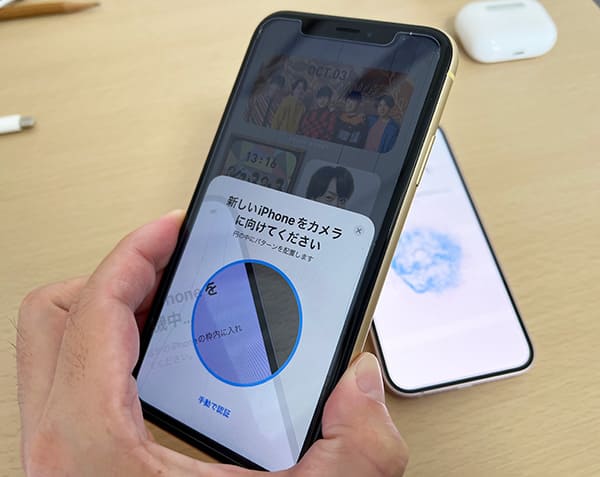
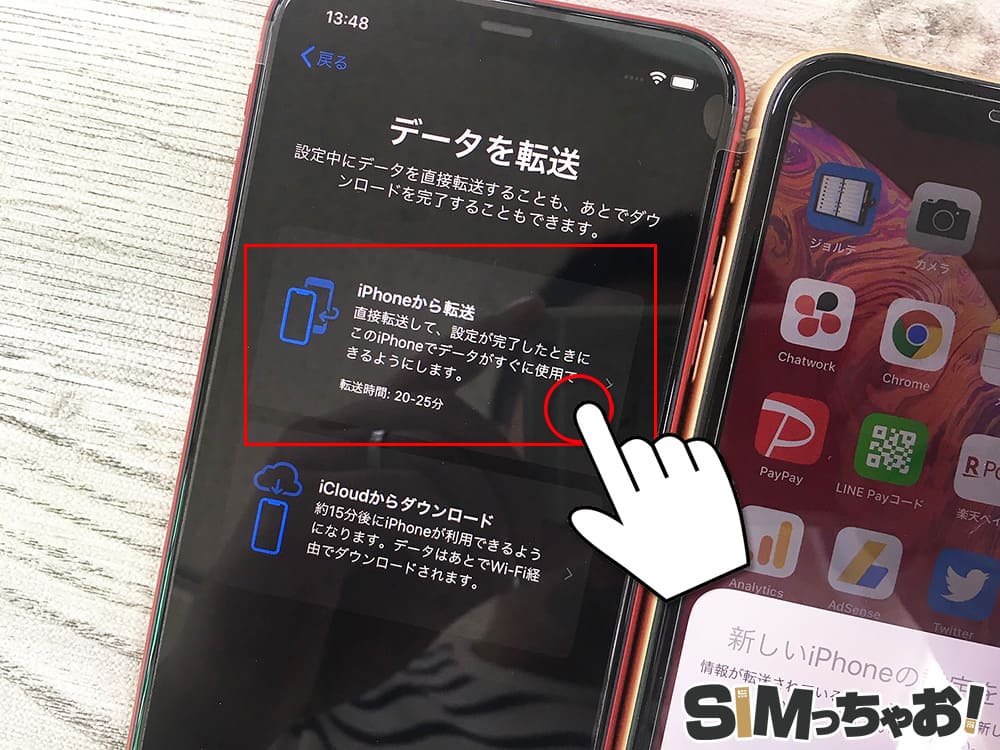
そーすると、新婚さんのような感じで、向こう(新iPhoneの方)から「データ転送で復元する?」それとも、「iCloudで復元する?」と聞いてきますので好きな方を選びます。
そして今回は、「iPhoneから転送」を選びました!
あとは基本、放置プレイ!
実際にやってみると分かりますが、基本は放置で勝手に行ってくれます。
また、その他iPhoneの復元で必要な箇所が出てくれば新iPhoneの方から聞いてくるので、その都度対応していきます。

事前に旧iPhoneで削除しておいたSuicaもこの時点で再度、登録できちゃいます。

そして、データ転送が完了するとお互いの画面に「完了しました!」と表示されます。
↓ ↓

↓ ↓
新iPhone側の再起動が始まると転送したアプリを復元し始めます。

↓ ↓

▼父親のiPhone 6sからiPhone SE(第2世代)もクイックスタートで移行しました。ホント便利な機能ですよね笑

次は新iPhone側へ、旧iPhoneに入っているSIMカードを移してあげようか!
また、このデータ転送は「PayPay」や「LINE Pay」も引き継いでくれるので本当に楽チンです♪
手順② 旧iPhoneのSIMカードを新iPhoneに移してあげよう
新iPhoneにデータ転送が完了したら、次は旧端末に入っているSIMカードを取り出して、新iPhoneに挿し込んであげます。

↓ ↓

SIMカードの取り出し方は、別記事で詳しく解説していますので合わせて参考にしてくださいね。
↓ ↓

手順③ 新iPhoneで利用している格安SIMのAPNを再度インストールしてあげよう

新iPhoneにSIMカードがセットできたら、利用している格安SIMのAPN設定をしてあげれば完了です!
既に格安SIMを使っていた方は説明不要ですが、初めて格安SIMを使う方は以下の公式サイトでも手順が確認できます。
- APN設定はWi-Fi完了が必要
- 必ずSafariブラウザから開くこと
以上で旧iPhoneから新iPhoneへのデータ転送は全て完了です!
まとめ:iPhoneのデータ移行はもっと簡単になったよ!でも心配な人はバックアップをしようね
僕も今回初めてiPhone同時による直の「データ転送」で旧iPhoneから新iPhoneへの復元をやってみました。
仮に途中でiPhone同士が離れて失敗してしまっても、最初からになるだけなので旧iPhoneのデータはそのままです。
手順はとっても簡単になりましたが、念には念を!という方はiCloudへバックアップしてから行いましょうね
また、今回の最新のiPhone11を使いました。
レビュー記事もあるので、この機会に「格安SIMでiPhoneシリーズを使ってみよーかなー」っていう方は、ぜひ参考にしてくださいね。




因みに、iPhone11で利用した格安SIMは「UQモバイル」です。
公式サイトにもしっかりと記載されています。

| 各社のキャンペーン | |
| ワイモバイル公式へ | SIMのみの場合最大20,000円分のPayPayポイント! 端末最大36,000円の値引! 「SIMのみ」なら[ヤフー店]の方が最大26,000円分のPayPayポイントなのでお得!→ ワイモバイル ヤフー店 キャンペーンの詳細はこちら |
| LINEMO公式へ | ミニプランの契約で最大12ヵ月間990円分のPayPay還元!スマホプラン契約で10,000円分のPayPay! 不定期で増額になる「FEVER TIME」を開催。最新のキャンペーンはこちら |
| 楽天モバイル公式へ | 新規申込みで最大6,000円分の楽天ポイント!新規事務手数料無料! 詳しくはこちらのキャンペーン・クーポンで解説しています。 |
| UQモバイル公式へ | 新規申込みで最大13,000円分のau Pya残高キャッシュバック中!申し込み手順はこちら キャンペーンの詳細はこちら |
| IIJmio公式へ | 新規事務手数料半額!2GB858円~ 詳しいキャンペーン情報はこちら |
| ahamo公式へ | 最新のキャンペーンはこちら |